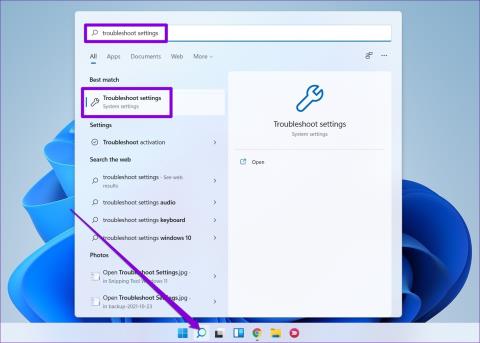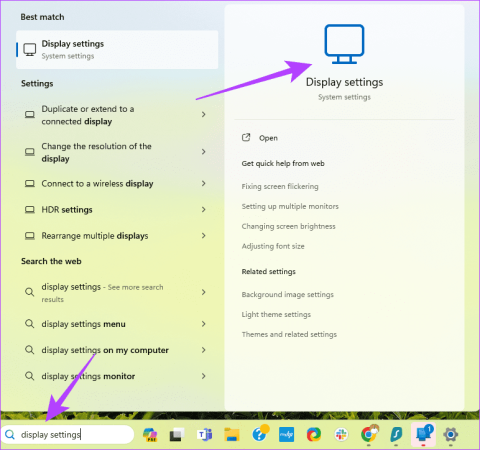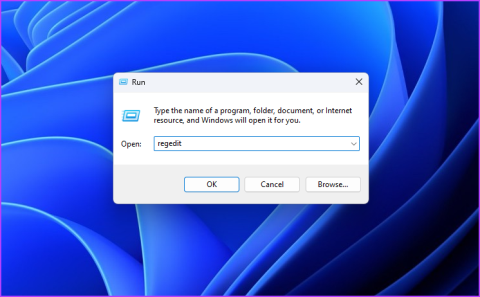スカイリムの無限ロード画面の問題を解決する方法?

スカイリムのイライラする無限ロード画面の問題を解決し、よりスムーズで中断のないゲーム体験を保証する効果的な方法を学びましょう。

Microsoftは、Windows11の初めてのプレビュービルドを発表しました。当然のことながら、Windows InsiderProgramのDevチャネルに登録しているユーザーのみが利用できます。
先週のWindows11イベント以来、Windows 11の最小システム要件について広範囲にわたる混乱がありました。しかし、Windows Insider Programの一部である場合、多くの人が更新されたハードウェア要件をバイパスできるようです。
TPM 1.2、2.0、セキュアブートなど、PCがWindows 11の要件を満たしていない場合でも、Windows11を入手するために知っておく必要のあるすべてがここにあります。
関連: TPMなしのWindows 11:TPM要件をバイパスしてOSをインストールする方法
コンテンツ
古いCPUまたは任意のPCでWindows11 DevChannelビルドを取得する方法
かつて、Microsoftはブログの更新で、更新されたハードウェア要件を満たさないシステムでWindows11プレビュービルドを実行できるようにすることを明確に述べています。
「Windows11の新しいハードウェア要件を満たしていないPCを、リリースプレビューチャネルに参加させて、Windows10の更新をプレビューすることをお勧めします。」
ここでの唯一の注意点は、プレビュービルドは、プレビューフェーズにある間だけ有効であるということです。最終的なWindows11ビルドを取得するには、今年後半にこれらの厳しい最小要件を満たす必要がある場合があります。それでも、それまでは、Windows Insider Program(Dev Channel)に参加している人は、Windows11へのアップグレードに問題はありません。
ステップ1:Windows InsiderProgramに参加してWindows11を入手する
Windows Insider Programに参加したことがない場合は、プレビュービルドと更新の受信を開始する前に、プログラムに登録して登録する必要があります。これを行う方法は次のとおりです。
Win + Iを押して[設定]を開き、[更新とセキュリティ]に移動して、左側のパネルで[ Windows InsiderProgram]を選択します。
►詳細ガイド: 他の人より先にWindows 11Insiderビルドをダウンロードする準備をする方法

手順2:プロンプトが表示されたら更新をインストールするか、手動で更新を確認します
インサイダープレビュービルドをフライトするには、PCを登録してオプトインしてください。更新のプロンプトが表示されたら、Devチャネルに参加することを選択します。
手動で更新を確認するには、Win + Iを押して[設定]を開き、[更新とセキュリティ]に移動して、更新を確認します。

すでにインサイダープログラムに参加している場合は、Windows11の更新プログラムをすぐに入手できるはずです。Windows設定からの更新をチェックし続けるようにしてください。
インサイダーにWindows11プレビュービルドのインストールとフィードバックの提供を依頼することは、これまでDevチャネルからビルドをインストールしてきた人々に感謝するMicrosoftの方法です。ただし、Windows Insider ProgramのDevチャネルに登録している限り、これはあなたにも当てはまります。
関連: Windows 11に新しいファイルエクスプローラーがありませんか?入手方法は次のとおりです
これは、Windows 11によって設定された新しいハードウェア制限の唯一の例外であり、最終的なビルドが終了する前に変更される可能性があります。Microsoftは次のように述べています。「Windows11がCPUモデル全体でどのように機能するかをより包括的に学習し、将来の最小システム要件に対して行う必要のある調整を通知します。」
スカイリムのイライラする無限ロード画面の問題を解決し、よりスムーズで中断のないゲーム体験を保証する効果的な方法を学びましょう。
HID 準拠のタッチスクリーンで突然作業できなくなりました。何が私のPCに当たったのか全く分かりません。そんなあなたには、いくつかの修正方法をご紹介します。
お住まいの国でアクアマンをストリーミングできない場合でも、アクアマンをストリーミングする方法を知りたいですか? この記事を最後まで読み進めれば、『アクアマン』を楽しめるようになります。
Web ページを PDF として簡単に保存する方法を学び、オフライン アクセスと共有のために Web コンテンツをポータブル PDF ファイルに変換するためのさまざまな方法とツールを発見します。
このブログは、ユーザーが Logitech G510 ドライバーをダウンロード、インストール、更新して、この Logitech キーボードの機能を最大限に活用できるようにするのに役立ちます。
レインボーシックス シージの遅れの問題に対処し、よりスムーズで楽しいゲーム体験を確保するためのトラブルシューティング手順と実証済みの方法を確認します。
PDF ファイルをテキスト ファイルに変換するにはどうすればよいですか? このガイドでは、PDF をテキスト ファイルに変換する最も簡単な 2 つの方法を説明しますので、心配しないでください。
gpedit.msc が見つからないというエラーが原因で、グループ ポリシー エディターが PC で動作しない可能性があります。修正方法は次のとおりです。
Google「デバイスを探す」が機能しない場合 心配しないでください。ブログでは、Google Find My Device の問題のトラブルシューティングと解決に関する包括的なガイドを提供します。
Mac システムに合わせた段階的なソリューションを検討し、中断のないシームレスな Discord エクスペリエンスを確保します。
一般的な問題に対処し、Netflix ストリーミングを Roku にシームレスに戻すためのトラブルシューティング手順を確認します。
包括的なガイドで iPhone のストレージ容量を効率的に拡張する方法を学びましょう。大切な思い出や重要なデータを保存するスペースが二度と不足しないようにするための実用的な手順とオプションを見つけてください。
Facebook であなたを追跡しているすべてのアプリを確認する方法をご存知ですか? そして、それらをブロックする方法はありますか? Facebook によって追跡されるアプリからデータを保護する方法については、以下をお読みください。
このブログは、専門家が推奨する手順に従って、読者が Windows 11/10 用 Canon MF237W ドライバーをダウンロードして更新するのに役立ちます。
このブログは、読者が AI モデルを使用したくない場合に Windows で Copilot 機能を無効にするのに役立ちます。
新しい外付けドライブを購入しますか? お金を節約して、古いハードディスクを外付けハードディスクに変換してください。新しい HDD の変換とエンクロージャの種類について詳しくは、こちらをお読みください。
このブログは、Windows 上の Chrome で「プロキシ サーバーに問題があります」エラーに直面している読者を支援します。
カスペルスキー パスワード マネージャーが Windows 11/10 PC で正しく動作しません。理由に関係なく、問題を解決するための最良の方法をいくつか紹介します。
このブログは、読者が Windows 上で ASUS タッチパッドが動作しない問題を、専門家が推奨する迅速かつ簡単な手順で解決するのに役立ちます。
いろいろ試したにもかかわらず、WhatsApp Web でコピー ペースト機能が機能しないように見える場合は、これらの修正を試してみてください。すぐに問題を修正できるはずです。
DiscordはCPUを使いすぎていませんか? Windows 10 または 11 コンピューターで Discord の CPU 使用率が高くなる問題を解決する方法は次のとおりです。
Windows 10 および 11 でエラー コード 0xc0000001 が発生しましたか?以下の 7 つの方法を使用して PC を修復してください。
Microsoft Outlook のスペルチェック機能が Windows 10 または 11 PC で動作しませんか?ここでは役立つヒントをいくつか紹介します。
Windows 上の 2 つのフォルダーを比較して同期したいですか? 2 つのフォルダーの内容を比較する主な方法は次のとおりです。
Windows PC またはラップトップのシャットダウン後に電源がオフになりませんか?問題の解決に役立つトラブルシューティングのヒントをいくつか紹介します。
Windows のリモート デスクトップ セッションで CTRL + ALT + DEL を使用する方法をお探しですか?それを理解するのに役立つ記事がここにあります!
Windows PC でドラッグ アンド ドロップを使用する際に問題が発生しましたか?トラブルシューティングと問題の解決には、次の方法を試してください。
デフォルトのアプリの一部が Windows 11 PC にありませんか?それらを取り戻す方法は次のとおりです。
このガイドの解決策は、ディスプレイ解像度を変更できない場合、またはオプションがグレー表示されている場合に役立ちます。
システムを悪意のある攻撃から守るために、使用していないときはコマンド ライン ツールを無効にすることが重要です。 Windows 11 で Windows PowerShell とコマンド プロンプトを無効にする方法を確認してください。